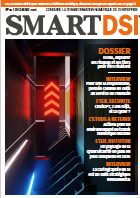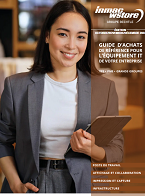Lorsque vous ouvrez l'Editeur pour la première fois, vous n'avez qu'une fenêtre
vide. Pour commencer à définir et éditer des stratégies, cliquez sur Fichier,
Nouvelle stratégie. Les icônes Ordinateur par défaut et Utilisateur par défaut
apparaîtront, comme sur l'écran 1.
Que se passerait-il si la stratégie de l'ordinateur entrait en
Utilisation de l’Editeur de stratégies système
conflit avec celle
de l’utilisateur ?
Le fait est que ces stratégies ne peuvent pas être en conflit entre elles.
Les stratégies sont intégrées au Registre, de sorte que celles des ordinateurs
modifient les valeurs HKEY_LOCAL_MACHINE et que celles des utilisateurs et des
groupes modifient les valeurs HKEY_CURRENT_USER. Cette situation deviendra évidente
lorsque vous regarderez les stratégies.Les stratégies d’ordinateurs s’appliquent
à tous les utilisateurs. La création d’un partage administratif d’unité est un
bon exemple de stratégie d’ordinateur. Les stratégies d’utilisateurs s’appliquent
à un utilisateur particulier et corrigent les options telles que le papier peint
ou les thèmes de couleur. Ces stratégies spécifiques à l’utilisateur contraindront
un utilisateur sans tenir compte de la machine à laquelle il se connecte.
Voyons d’un peu plus près les stratégies d’ordinateurs. Double-cliquez sur l’icône
Ordinateur par défaut. La boîte de dialogue de l’écran 2 s’ouvrira.Certaines stratégies
permettent de fixer des limites.
Par exemple, la stratégie Accès distant permet de fixer le nombre maximum de ré-essais
d’authentification en cas d’échec. Ce paramètre est à l’évidence un paramètre
d’ordinateur, non pas d’utilisateur, puisqu’il est actif même lorsqu’un utilisateur
n’est pas connecté.Certains paramètres sont pour la sécurité, comme l’option qui
supprime l’affichage du dernier nom d’utilisateur connecté.
D’autres paramètres, tels que la bannière d’ouverture de session, exigent une
saisie lorsque vous sélectionnez une option. (Au fait, la bannière d’ouverture
de session ne devrait pas dire » Bienvenue dans la Société XYZ « . Les tribunaux
ont statué que ce type d’accueil étend la bienvenue à tout le monde, y compris
aux intrus. Utilisez une phrase du type » Seuls les employés de la Société XYZ
autorisés ont le droit d’utiliser cet ordinateur « . Les entreprises peuvent considérer
les utilisateurs non employés comme des contrevenants s’ils continuent à se connecter
après avoir vu une bannière de ce type).
Lorsque vous affichez tous les paramètres possibles, vous verrez que la plupart
des cases à cocher sont grisées. Si vous cliquez sur une case, celle-ci change
et contient une marque de contrôle. Cliquez de nouveau et la case se videra encore.
Cliquez encore une fois et la case est de nouveau grisée. La marque de contrôle
signifie qu’une option est activée. Une case claire indique que l’option est désactivée.
Une case grise signifie que n’avez spécifié aucune stratégie.
Téléchargez cette ressource

Sécuriser votre système d’impression
Longtemps sous-estimée, la sécurisation d’un système d’impression d’entreprise doit être pleinement prise en compte afin de limiter le risque de fuite d’informations sensibles. Voici les 3 principales précautions à prendre.
Les articles les plus consultés
Les plus consultés sur iTPro.fr
- En route vers l’inconnu : comment préparer les équipes à l’ère de l’IA
- L’Europe, un leader mondial de l’IA
- L’Intelligence Artificielle, le nouveau copilote du CRM : une révolution incontournable
- Optimiser la gestion de la relation client dans le secteur des sciences de la vie
- 2025, un « âge de raison » pour l’écosystème de la technologie ?